Souhaitez-vous découvrir comment déconnecter les utilisateurs inactifs sur WordPress ?
L’exécution d’un site web multi-auteurs WordPress vient avec de nouveaux défis. Pour un administrateur de site web conscient de la sécurité, les utilisateurs inactifs peuvent constituer une menace de détournement de session.
C’est pourquoi de nombreux sites web bancaires et financiers déconnectent automatiquement un utilisateur inactif. Vous pouvez également implémenter des fonctionnalités similaires sur votre site web.
Dans ce tutoriel, nous vous montrerons comment déconnecter automatiquement les utilisateurs inactifs dans WordPress.
Mais avant, si vous n’avez jamais installé WordPress découvrez Comment installer un blog WordPress en 7 étapes et Comment rechercher, installer et activer un thème WordPress sur votre blog.
Ensuite, revenons vers ce pourquoi nous sommes là.
La première chose à faire est d’installer et d’activer le plugin Idle User Logout. Après l’activation, passez simplement à Paramètres »Déconnexion de l’utilisateur inactif pour configurer le plugin.
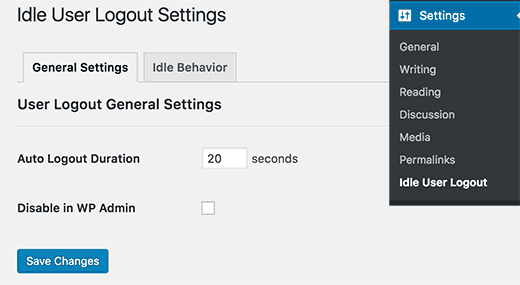
Commencez par entrer l’heure d’inactivité. La valeur par défaut est de 20 secondes, mais vous pouvez la régler vers une valeur inférieure ou supérieure. Ensuite, vous devez choisir de compter le temps d’inactivité dans la zone d’administration de WordPress aussi. Assurez-vous de désactiver cette case pour une meilleure sécurité.
Découvrez aussi : Les meilleurs plugins WordPress pour gérer un blog multi-auteurs
Cliquez sur le bouton Enregistrer les modifications pour enregistrer vos modifications.
Maintenant, vous devez cliquer sur l’onglet comportement sur la page des paramètres du plugin. Sur cette page, vous pouvez affiner le comportement du plugin. Vous pouvez définir différentes règles de déconnexion pour différents rôles utilisateur.
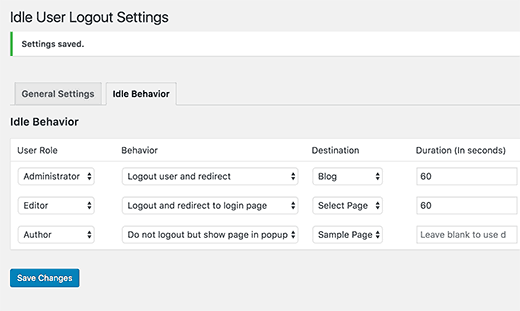
Vous pouvez également sélectionner ce qu’il faut faire lorsqu’un utilisateur est inactif pendant un moment donné. Vous pouvez vous déconnecter de l’utilisateur et les envoyer à la page de connexion, les rediriger vers une page personnalisée, leur montrer une fenêtre contextuelle, etc.
Lisez aussi: Les plugins inactifs ralentissent votre blog ? Devez-vous les supprimer ?
N’oubliez pas de cliquer sur le bouton Enregistrer les modifications pour enregistrer vos modifications.
Découvrez aussi quelques plugins WordPress premium
Vous pouvez utiliser d’autres plugins WordPress pour donner une apparence moderne et pour optimiser la prise en main de votre blog ou site web.
Nous vous proposons donc ici quelques plugins WordPress premium qui vous aideront à le faire.
1. 360 VR Galerie WP
Après tout, quand on pense à la réalité virtuelle, on pense à la prime. Et avec celui-ci, vous obtenez ce que vous payez. Vous pouvez faire défiler les panoramas avec votre souris ou votre clavier et, mieux encore, cela fonctionne. Insérez un shortcode dans votre article et la galerie VR intégrée apparaîtra. Aucune connaissance avancée de la matrice ne sera requise.
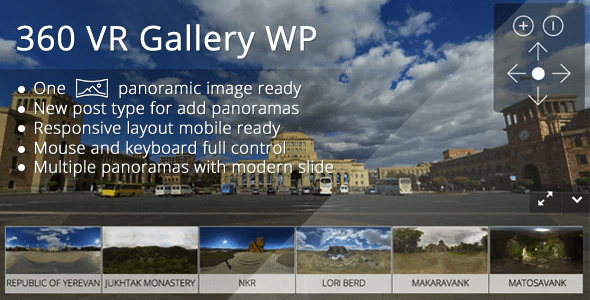
Ses fonctionnalités sont entre autres : la prise en charge de photos panoramique 360 × 180, un nouveau type personnalisé de posts pour ajouter des images panoramiques, une mise en page entièrement responsive, le support total et complet du clavier et de la souris, une option de défilement automatique et plus.
Télécharger | Démo | Hébergement Web
2. Zendesk
Zendesk est un autre important fournisseur de services de Live chat. Il est facile à installer avec le plugin Zopim Live Chat. En plus de l’ajout de la fonctionnalité de Live chat sur votre site web, Zendesk fournit également des outils utiles comme le suivi de l’utilisateur. Vous pourrez également personnaliser facilement le widget de chat pour correspondre au thème WordPress utilisé sur votre site Web.
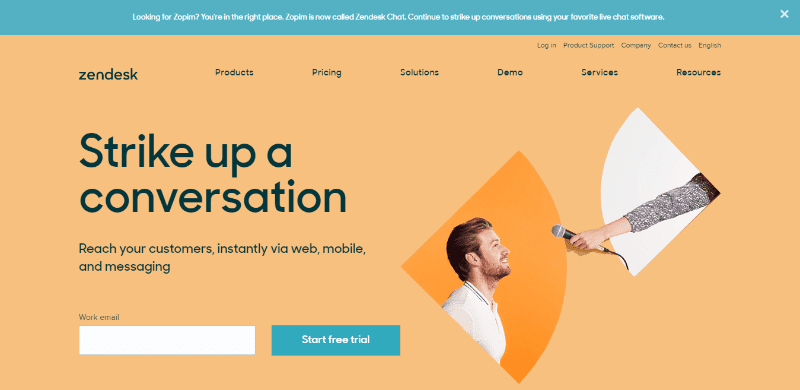
Zendesk est livré avec des applications natives pour les appareils iOS et Android. Ces applications vous permettent de vous connecter facilement au tableau de bord Zendesk de vos appareils mobiles et de fournir une assistance en temps réel partout.
Consultez notre article sur Comment créer un plan de site pour vos visiteurs sur WordPress
Zendesk offre un plan gratuit qui permet une seule discussion active à la fois et des fonctionnalités limitées. Leur plan de base commence à 14$ par mois et par agent.
Télécharger | Démo | Hébergement Web
3. Stripe for Arforms
ARForms possède une nouvelle extension qui accepte les paiements via la passerelle de paiement Stripe. Il s’agit de « ARForms Stripe ». Cette dernière intègre les entrées de formulaires et les paiements dans un processus unique.
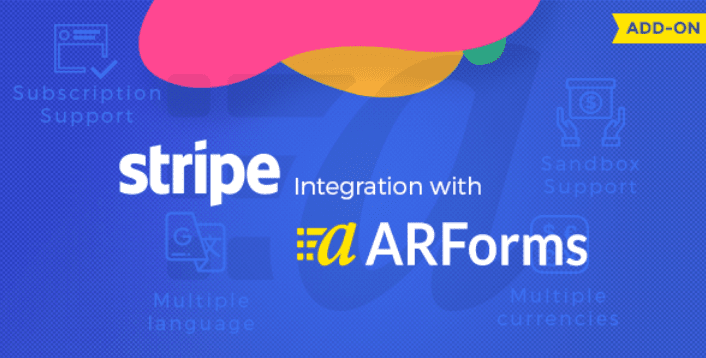
Vous pouvez facturer les clients avec un montant dynamique instantanément après la soumission de formulaire de ARForms.
Lisez aussi notre article sur Comment utiliser Stripe sur WooCommerce et Easy Digital Download
Vous devez juste créer un formulaire avec ARForms, le configurer avec Stripe et tout est fait! Vous pouvez définir le paiement par Stripe en un rien de temps.
Télécharger | Démo | Hébergement Web
Autres ressources recommandées
Nous vous invitons aussi à consulter les ressources ci-dessous pour aller plus loin dans la prise en main et le contrôle de votre site web et blog.
- Comment planifier des articles dans WordPress
- Comment protéger la page de connexion de votre blog WordPress
- Comment ajouter un compte à rebours sur votre blog WordPress
- Comment comprendre la structure des fichiers de WordPress
- 3 pratiques SEO que vous pouvez mettre sur pied facilement
Conclusion
Voilà ! C’est tout pour ce tutoriel, j’espère qu’il vous permettra de déconnecter les utilisateurs inactifs connectés à votre blog WordPress. N’hésitez pas à partager l’astuce avec vos amis sur vos réseaux sociaux.
Cependant, vous pourrez aussi consulter nos ressources, si vous avez besoin de plus d’éléments pour mener à bien vos projets de création de sites internet, en consultant notre guide sur la création de blog WordPress.
Mais, en attendant, faites-nous part de vos commentaires et suggestions dans la section dédiée.
…